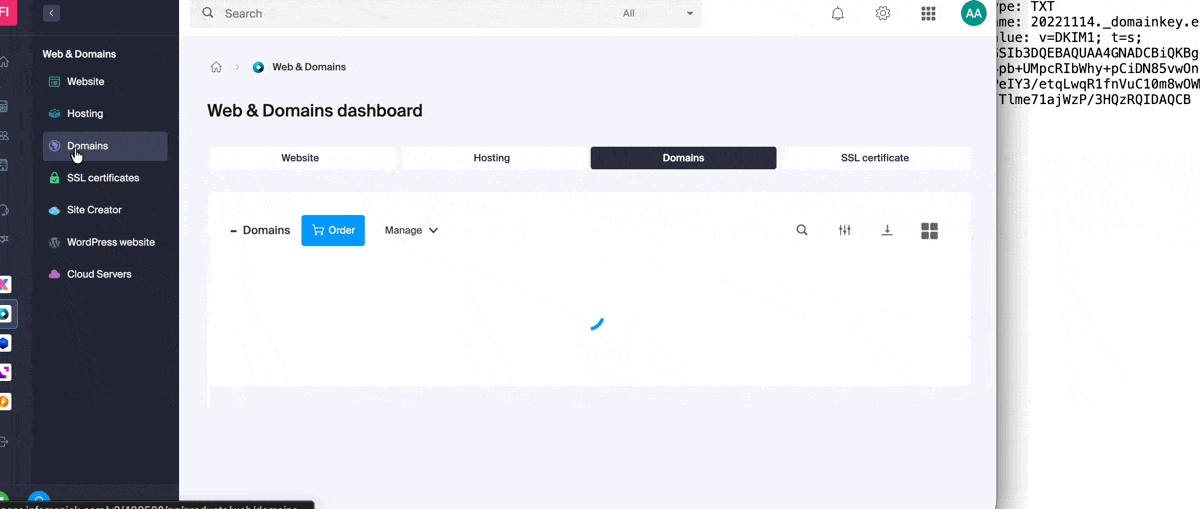Base di conoscenze
1000 FAQ, 500 tutorial e video esplicativi. Qui ci sono delle soluzioni!
Questa guida spiega come configurare una delega di zona per un sottodominio.
Prerequisiti
- Possedere un nome di dominio presso Infomaniak o almeno una zona DNS.
- Comprendere:
- il funzionamento di un dominio e di una zona DNS prima di modificare quest'ultima.
- che la zona DNS presentata qui è valida e utilizzata solo se i nomi dei server sono quelli di Infomaniak.
- che qualsiasi aggiunta/modifica DNS può richiedere fino a 48 ore per propagarsi.
Configurare una delega di zona
Per fare ciò:
- Clicca qui per accedere alla gestione del tuo prodotto su Infomaniak Manager (hai bisogno di aiuto?).
- Clicca direttamente sul nome assegnato al prodotto interessato.
- Clicca su Zona DNS nel menu laterale sinistro.
- Clicca sulla scheda Vista avanzata.
- Clicca sul pulsante + :

- Inserisci il sottodominio desiderato (ad esempio
testper otteneretest.domain.xyz) - Ora è possibile modificare la zona DNS del sottodominio delegato.
Questa guida spiega quale DKIM aggiungere per proteggere la posta elettronica Infomaniak se questa si basa su un nome di dominio i cui DNS sono quelli di Cloudflare.
Premessa
- Se gestisci le tue e-mail su Infomaniak, insieme al nome di dominio associato, ma la gestione DNS è su Cloudflare, allora è necessario aggiungere il DKIM sull'interfaccia Cloudflare.
Aggiungere un DKIM su Cloudflare
Prerequisiti
- Prendere visione di questa altra guida per permetterti di visualizzare il DKIM corrispondente alla tua posta elettronica Infomaniak.
- Visualizza il DKIM per poterlo copiare-incollare. Esempio:
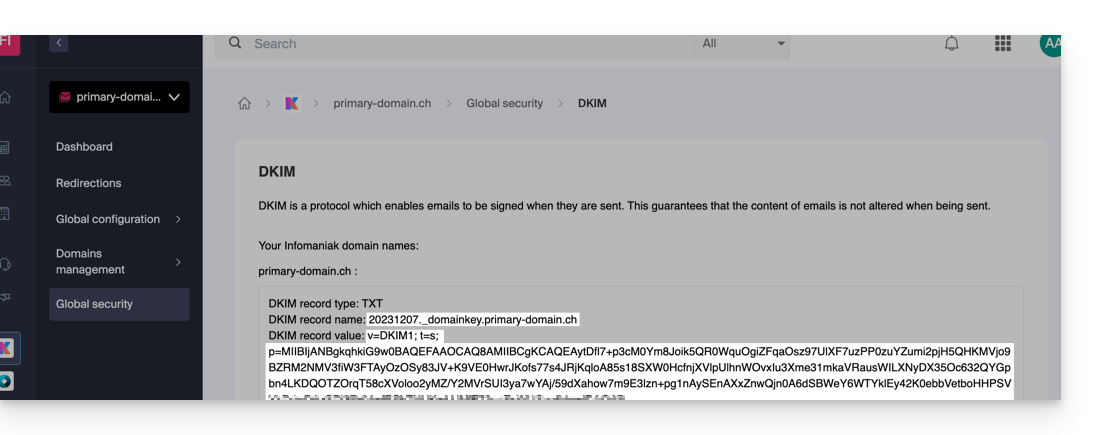
Segui quindi la procedura riportata di seguito che permette di attivare correttamente DKIM migliorando così la sicurezza e la consegna delle e-mail per il dominio interessato:
- Clicca qui per accedere al tuo account Cloudflare.
- Seleziona il dominio interessato.
- Nella sezione DNS, cerca e rimuovi tutti i possibili record NS per "
_domainkey" che puntano verso Infomaniak. - Clicca sul pulsante Aggiungi un record (
Add record) per aprire il modulo di inserimento. - Compila i campi utilizzando i dati ottenuti sul Manager Infomaniak, rispettando la configurazione standard per un record DKIM di tipo TXT:
| Campo Cloudflare | Valore da inserire | Note importanti |
|---|---|---|
| Tipo | TXT (testo) | Seleziona il tipo standard per le chiavi DKIM. |
| Nome (Host) | Il selettore DKIM (ad esempio: 20240112) | Inserisci solo il selettore poiché, in linea di principio, Cloudflare aggiunge automaticamente il nome di dominio e il suffisso ._domainkey per te. Prendi visione della documentazione Cloudflare se necessario. |
| Contenuto (Value) | La chiave pubblica (la lunga sequenza) | Incolla l'intera chiave pubblica DKIM fornita (quello che viene dopo p=) |
| TTL | Auto | Lasciare il valore predefinito per una gestione ottimale da parte di Cloudflare. |
Assicurati che il Proxy Status (nuvola) sia impostato su Solo DNS (grigio) per i record di autenticazione e-mail.
Salvataggio e Propagazione
Dopo aver verificato attentamente l'esattezza del Selettore e della Chiave Pubblica, fai clic sul pulsante Salva. Questo valida l'aggiunta del tuo record DKIM nella zona DNS di Cloudflare.
Ogni aggiunta/modifica DNS può richiedere fino a 48 ore per propagarsi.
Una volta scaduto il termine, puoi utilizzare gli strumenti di verifica online per confermare che il record DKIM è pubblicato e valido. Questa validazione garantisce che i tuoi e-mail Infomaniak saranno correttamente firmati e che la loro consegna sarà ottimale.
Questa guida spiega come collegare un nome di dominio al NAS Synology che affitti presso Infomaniak.
Associare un dominio esistente
Per collegare al Synology il tuo nome di dominio esistente presso Infomaniak:
- Clicca qui per accedere alla gestione del tuo prodotto su Infomaniak Manager (hai bisogno di aiuto?).
- Clicca direttamente sul nome assegnato al Synology interessato.
- Clicca su Domini collegati nel menu laterale sinistro.
- Clicca su Collega un nome di dominio (nella sezione Domini associati):
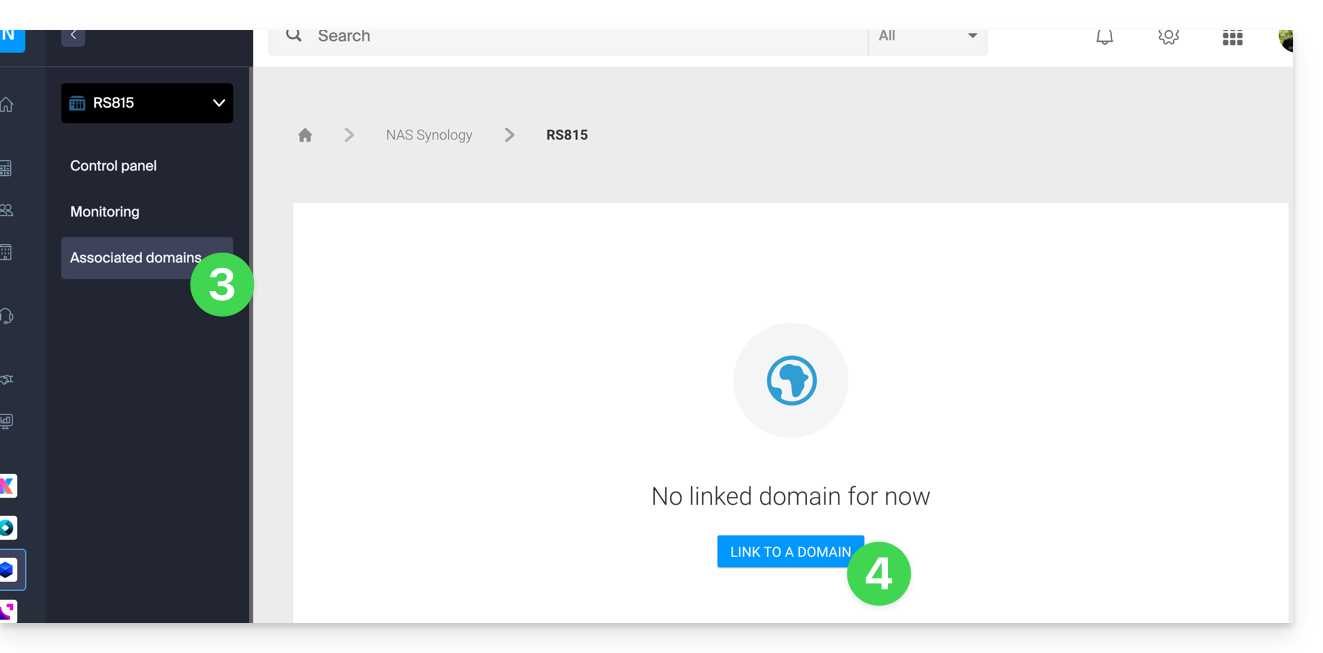
- Inserisci un eventuale sottodominio.
- Scegli uno dei nomi di dominio registrati nella tua Organizzazione.
- Clicca sul pulsante per Confermare:
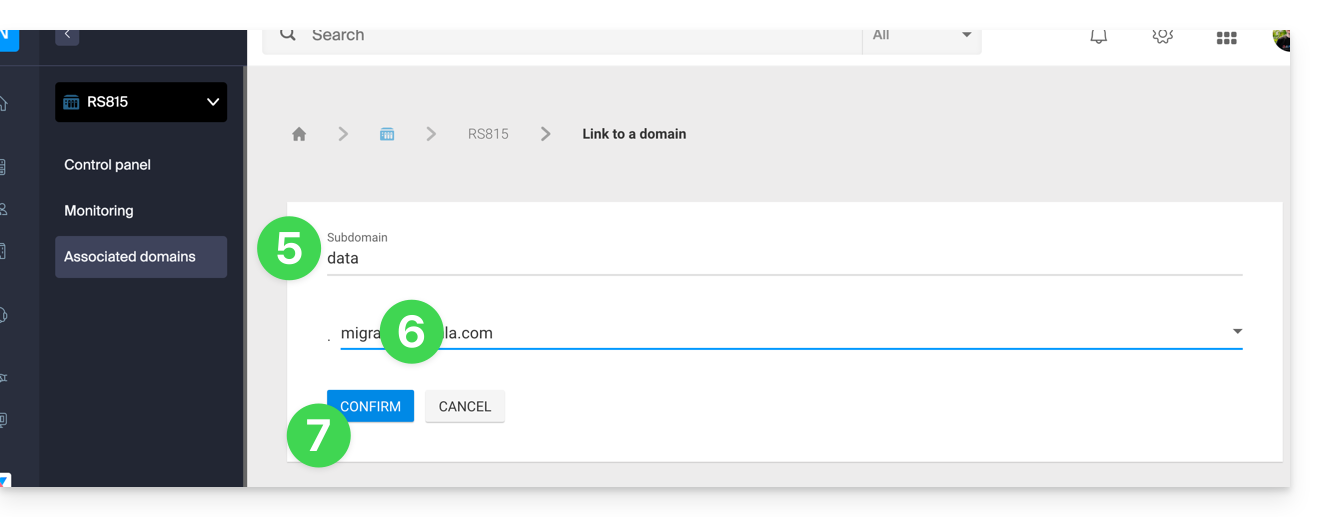
- Il dominio è associato al dispositivo; per rimuovere l'associazione, clicca sul menu di azione ⋮ a destra dell'oggetto interessato nella tabella che viene visualizzata.
- Clicca su Disassocia il dominio e conferma:
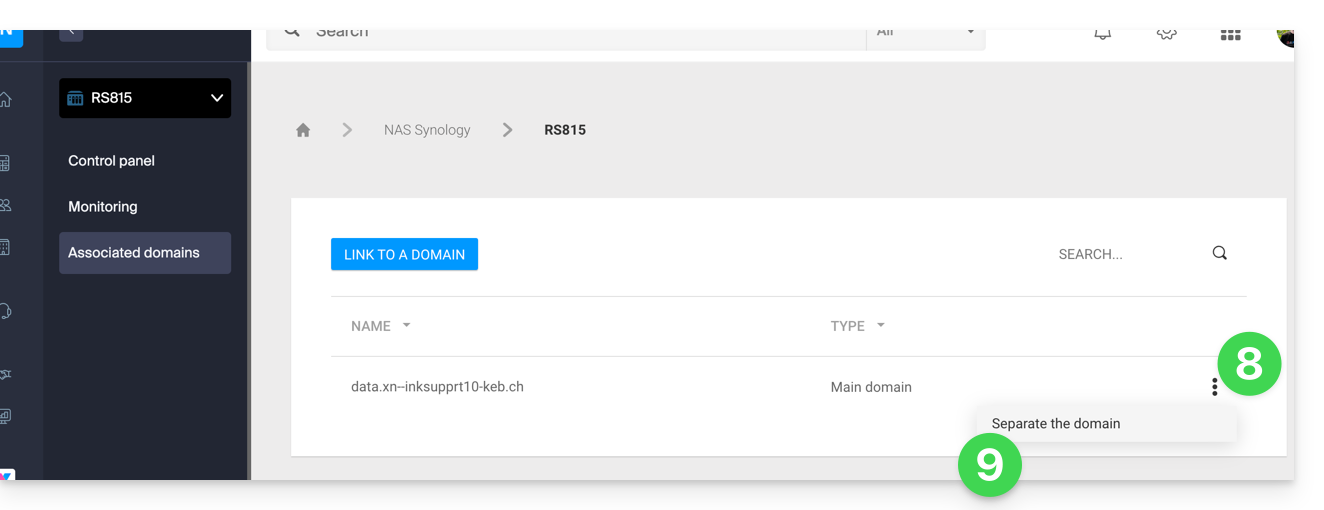
Questa guida riguarda i possibili messaggi che potresti ricevere menzionando termini come WDPR (WHOIS Data Problem Report System) e WHOIS, che si riferiscono a notifiche e politiche associate alla gestione dei nomi di dominio sul Web.
WDPR (WHOIS Data Problem Report System)
WDPR, o WHOIS Data Problem Report System, è un sistema istituito dall'ICANN (Internet Corporation for Assigned Names and Numbers). Questo sistema permette agli utenti di segnalare problemi con i dati WHOIS. Ecco i punti chiave di questo sistema:
- Segnalazione di problemi: gli utenti possono segnalare inesattezze o dati errati nelle informazioni WHOIS di un dominio; i problemi comuni includono indirizzi di contatto obsoleti, numeri di telefono errati o informazioni fraudolente
- Processo di segnalazione: per segnalare un problema, gli utenti devono compilare un modulo disponibile sul sito dell'ICANN; questo modulo richiede dettagli sul problema riscontrato e le informazioni WHOIS interessate
- Risoluzione dei problemi: una volta segnalato un problema, l'ICANN prende provvedimenti per indagare e risolvere l'inesattezza; questo può comportare l'aggiornamento delle informazioni WHOIS da parte del registrar interessato
- Informazioni WHOIS: le informazioni disponibili tramite WHOIS includono il nome del titolare del dominio, il suo indirizzo di contatto, il numero di telefono e l'indirizzo e-mail; queste informazioni sono generalmente pubbliche e accessibili a chiunque effettui una ricerca WHOIS
- Riservatezza: sebbene le informazioni WHOIS siano pubbliche, molti registrar come Infomaniak offrono servizi di riservatezza WHOIS; questi servizi mascherano le informazioni personali del titolare del dominio, mostrando invece le coordinate del servizio di riservatezza
- Aggiornamenti: è essenziale che i titolari di dominio mantengano le loro informazioni WHOIS aggiornate; l'ICANN richiede che le informazioni siano precise e complete: informazioni errate possono comportare la sospensione o la cancellazione del dominio
Lettere che menzionano WDPR e WHOIS
Le lettere che menzionano WDPR e WHOIS seguono direttive specifiche per informare i titolari di domini sui prossimi passaggi e sulle azioni necessarie:
- Notifica di problema WHOIS: un'e-mail che informa che è stato segnalato un problema con le informazioni WHOIS; questa e-mail conterrà istruzioni su come verificare e correggere le informazioni inesatte
- Ricordo di aggiornamento: un'e-mail che ricorda ai titolari di dominio l'importanza di mantenere le loro informazioni WHOIS aggiornate, spesso inviata periodicamente per assicurare la conformità continua
- Conferma di risoluzione: un'e-mail che conferma che le modifiche o gli aggiornamenti apportati alle informazioni WHOIS sono stati effettuati con successo, a seguito di un rapporto di problema
Queste lettere sono essenziali per garantire che le informazioni relative ai nomi di dominio rimangano precise e aggiornate, il che è cruciale per la sicurezza e la gestione efficace dei domini. Aiutano anche a proteggere i titolari di domini da potenziali problemi, come notifiche perse o azioni legali dovute a informazioni inesatte.
Seguendo attentamente le istruzioni e i promemoria contenuti in queste lettere, i titolari di domini possono evitare interruzioni di servizio, perdite di dominio e altre complicazioni associate alla gestione dei nomi di dominio sul Web.
Modificare la lingua di queste lettere
La lingua francese, inglese, tedesca, ecc. applicata a un contatto WHOIS può essere modificata sulla pagina di gestione delle sue coordinate relative ai nomi di dominio.
Questa guida spiega come aggiungere o modificare un record di tipo DKIM in una zona DNS (di dominio) gestita su Manager Infomaniak.
Premessa
- Il tipo di record DKIM (Domain Keys Identified Mail) è un protocollo che consente di firmare le email al momento dell'invio e garantisce il funzionamento ottimale della tua posta elettronica Infomaniak.
- Questo permette di assicurarsi che il contenuto delle email non venga modificato durante il loro invio e che provenga effettivamente dal dominio del mittente. Questa norma impedisce così agli spammer di spacciarsi per entità legittime.
- Il DKIM fallirà se rileva che un messaggio è stato modificato e che sono stati apportati cambiamenti non autorizzati a livello diDadel messaggio.
- La norma DKIM è attivata per tutti i clienti Infomaniak che possiedono un Servizio Mail il cui dominio ha la zona DNS gestita da Infomaniak. Tutte le email inviate da Mail o dal software/client di posta elettronica di tua scelta sono quindi automaticamente firmate.
- Il DKIM non è disponibile per i sottodomini.
Verificare il record DKIM
Lo strumento di Sicurezza globale ti permette di verificare e correggere facilmente alcuni record problematici.
E quando il tuo dominio è gestito altrove, troverai il record DKIM da aggiungere nella zona DNS: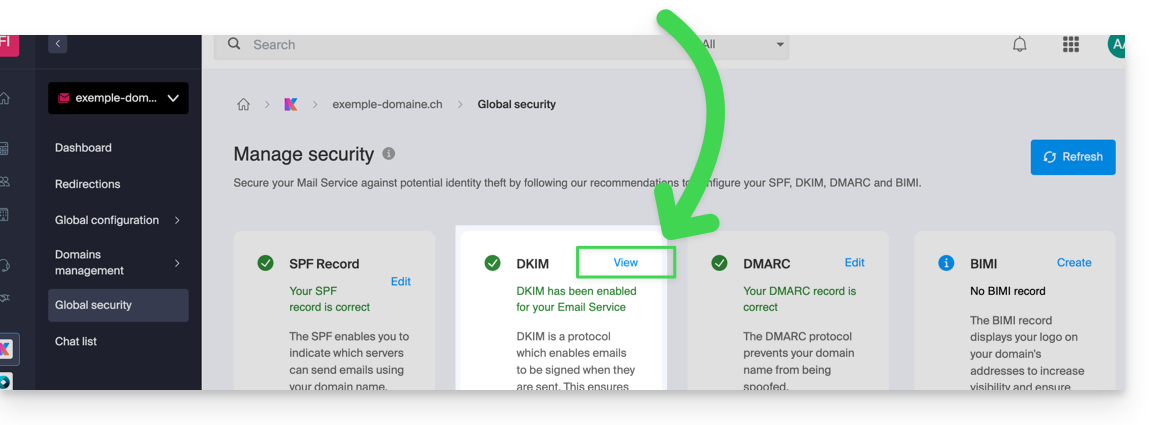
Modificare manualmente la zona DNS (non consigliato)
Prendi visione di questa altra guida per gestire questo tipo di record in una zona DNS.
Aggiungere più DKIM
Puoi avere più record DKIM sul tuo dominio senza limiti, a differenza di DMARC o SPF, purché il tuo host DNS lo consenta.
Se utilizzi più fornitori di posta elettronica di terze parti, ad esempio l’ERP Odoo, è necessario aggiungere un DKIM per Odoo oltre a quello di Infomaniak.
Utilizza selettori DKIM unici per evitare conflitti con i record esistenti.
Questa guida spiega come aggiungere o modificare uno o più record di tipo TXT nella zona DNS (di un nome di dominio) gestita su Manager Infomaniak.
Premessa
- Il tipo di record
TXTconsente di inserire testo leggibile nella zona DNS di un nome di dominio. - È il metodo generalmente utilizzato per contribuire alla prevenzione dello spam e per verificare la proprietà di un dominio (Google potrebbe chiedervelo prima di utilizzare alcuni dei loro servizi: consultate questa altra guida per un esempio di aggiunta di
TXTche consente così di autenticare un dominio).
Modificare la zona DNS
Consultate questa altra guida per gestire questo tipo di record in una zona DNS.
Questa guida spiega come aggiungere o modificare uno o più record di tipo CNAME e DNAME nella zona DNS (di un nome di dominio) gestita su Manager Infomaniak.
Premessa
- Il tipo di record
CNAMEconsente di puntare un sottodominio a un indirizzo di sito web.- È il metodo generalmente utilizzato per far funzionare il sottodominio
wwwcon il tuo sito, o per reindirizzare un sottodominio a una cartella del server web su cui è ospitato il tuo sito web.
- È il metodo generalmente utilizzato per far funzionare il sottodominio
- Il tipo di record
DNAMEper «delegation name» è particolarmente utile durante la riorganizzazione dei domini o per transizioni dolci di una parte della tua infrastruttura a un'altra, mantenendo la struttura gerarchica dei sottodomini.- Un
DNAMEcrea un alias per un intero dominio e tutti i suoi sottodomini.
- Un
- A differenza del
CNAMEche si applica solo a un singolo nome host specifico, ilDNAMEreindirizza automaticamente tutti i sottodomini. Esempio:- Un
DNAMEperabc.site1.comche punta asite2.comcollegherà automaticamentexyz.abc.site1.comaxyz.site2.com,new.login.abc.site1.comanew.login.site2.com, e così via.
- Un
- ⚠ Un record
DNAMEnon può essere utilizzato al livello della zona radice di un dominio (comesite1.comdirettamente). È generalmente utilizzato su un sottodominio. Se desideri reindirizzare il dominio principale stesso, dovrai utilizzare altri tipi di record come unA,AAAAoCNAME(con alcune restrizioni per quest'ultimo).
Modifica la zona DNS
Prendi visione di questa altra guida per gestire questo tipo di record in una zona DNS.
Questa guida spiega come aggiungere o modificare uno o più record di tipo CAA nella zona DNS (di un nome di dominio) gestita su il Manager Infomaniak.
Premessa
- Un record CAA consente di specificare un'autorità di certificazione autorizzata a emettere certificati per un dominio.
Aggiungere un CAA
Consulta questa guida per gestire questo tipo di registrazione in una zona DNS.
Aggiunta di CAA per validare un certificato SSL…
… Sectigo
Nel caso di una validazione di certificato SSL Sectigo, seguite la guida generica sopra ma inserite specificamente i seguenti dati:
- Seleziona "Emitto per autorità di certificazione".
- Inserisci la bandiera/flag:
0. - Specificare
sectigo.com:
… Let's Encrypt
Nel caso di una validazione di certificato SSL Let's Encrypt, seguite la guida generica sopra ma inserite specificamente i seguenti dati:
- Seleziona "Emitto per autorità di certificazione".
- Inserisci la bandiera/flag:
0. - Specificare
letsencrypt.org:
Questa guida spiega come visualizzare l'indirizzo IP di un sito sul tuo Hosting Web.
Premessa
- L'indirizzo IPv4 è generalmente lo stesso per ciascuno dei siti sull'hosting (a meno che tu non abbia acquistato un'IP dedicata).
Visualizza l'indirizzo IP del tuo sito
L'indirizzo IP è specificato nella pagina di gestione dell'hosting (Starter o contenente più siti):
- Clicca qui per accedere alla gestione del tuo prodotto su Infomaniak Manager (hai bisogno di aiuto?).
- Clicca direttamente sul nome assegnato al prodotto interessato.
- Clicca poi sulla freccia per espandere la sezione Informazioni di questo hosting.
- L'indirizzo IPv4 è visualizzato nella pagina:

- L'indirizzo IPv6 è visualizzato anche nel caso degli hosting a pagamento:

Questa guida spiega come aggiungere o modificare un record di tipo MX nella zona DNS (di un nome di dominio) gestita su Manager Infomaniak.
Premessa
- Il tipo di record “MX” consente di indicare presso quale fornitore deve essere gestita la posta elettronica (= la destinazione).
- Dovresti modificare questo tipo di record solo nel caso in cui tu abbia una configurazione particolare da implementare (ad esempio, nome di dominio presso Infomaniak e servizio di posta elettronica presso un fornitore esterno).
- Possono esserci più MX (affinché un secondo servizio di posta elettronica subentri in caso di guasto del primo) e in tal caso un numero indica la priorità di ciascuno di essi (più il numero è piccolo, maggiore è la priorità).
MX per la posta elettronica Infomaniak
Infomaniak inserisce automaticamente il MX necessario per collegare il tuo nome di dominio e la tua posta elettronica, se entrambi sono gestiti nella stessa organizzazione a livello di Manager.
Se la tua configurazione richiede che tu aggiunga tu stesso un record MX per indirizzare il traffico di posta verso Infomaniak, specifica allora il seguente MX:
mta-gw.infomaniak.ch
con la priorità 5.
Nell'interfaccia di alcuni fornitori come Gandi, è necessario aggiungere un punto alla fine del record MX:
mta-gw.infomaniak.ch.
Un record SPF corretto è inoltre necessario per il corretto funzionamento della posta elettronica Infomaniak.
Modificare la zona DNS
Prendi visione di questa altra guida per gestire questo tipo di record in una zona DNS.
Scopri di più
- Collegare un dominio a un Servizio Mail Infomaniak
- Specificare il MX Infomaniak presso un fornitore Web di terze parti
Questa guida spiega come implementare una politica DMARC per la tua posta elettronica ospitata da Infomaniak, un elemento diventato indispensabile per prevenire eventuali malfunzionamenti di inoltro.
Premessa
- DMARC (Domain-based Message Authentication, Reporting, and Conformance) è uno strumento essenziale per rafforzare la sicurezza delle e-mail e proteggere il tuo dominio dalla frode verificando l'autenticità delle e-mail in uscita (attraverso meccanismi di autenticazione come SPF e DKIM) e permettendo di definire politiche di gestione delle e-mail non autenticate.
- DMARC esiste per specificare agli altri fornitori di posta elettronica cosa devono fare quando rifiutano un'e-mail a causa di SPF o DKIM errati o assenti.
- Per fare ciò, i proprietari di domini possono definire politiche DMARC, come "rifiutare", "mettere in quarantena" o "nulla", per specificare come devono essere gestite queste e-mail "sospette". Esempio:
- Un'e-mail viene inviata da anna@domain.xyz a victor@yahoogle.abc.
- Il Servizio Mail di domain.xyz contiene una configurazione DMARC di tipo reject al 100%.
- Il Servizio Mail di yahoogle.abc è ben protetto e procede all'analisi SPF/DKIM/DMARC dell'e-mail in arrivo da domain.xyz.
- Se questa analisi risulta in un fallimento di SPF o DKIM, allora il Servizio Mail di yahoogle.abc rifiuterà (quindi eliminerà) il messaggio.
- Invierà un rapporto via e-mail se un indirizzo di report è specificato nel DMARC di domain.xyz.
- Questi rapporti DMARC generati ti aiutano a mantenere e migliorare la sicurezza del tuo dominio; potrai così identificare eventuali errori di autenticazione e tentativi di phishing che utilizzano il tuo dominio.
Politica DMARC e percentuale di accettazione
Per gli ordini che è possibile dare ai server destinatari quando viene rilevato un messaggio sospetto, esistono 3 politiche (p = policy) che possono essere raffinate con una percentuale (pct):
nessuna
Con "p=none", nessuna e-mail viene rifiutata o messa in quarantena in base alla verifica DMARC. Tuttavia, la percentuale di ricezione può essere utilizzata per raccogliere dati sulle e-mail non autenticate, indicando quante di queste e-mail devono essere sottoposte alla politica DMARC. Ad esempio, "p=none; pct=10" significa che il 10% delle e-mail non autenticate sarà sottoposto alla politica DMARC, mentre le restanti 90% saranno accettate.
quarantena
Con "p=quarantena", le e-mail non autenticate possono essere messe in quarantena, ma la percentuale di ricezione determina la proporzione effettivamente sottoposta a questa politica. Ad esempio, "p=quarantena; pct=50" significa che il 50% delle e-mail non autenticate sarà messo in quarantena, mentre le restanti 50% saranno accettate.
rifiutare
Con "p=rifiutare", le e-mail non autenticate vengono rifiutate. La percentuale di ricezione determina la proporzione delle e-mail non autenticate che saranno effettivamente rifiutate. Ad esempio, "p=rifiutare; pct=20" significa che il 20% delle e-mail non autenticate sarà rifiutato, mentre le restanti 80% saranno accettate.
Creare un record DMARC
Ci sono 2 modi per gestire il DMARC.
Se possiedi un Servizio Mail presso Infomaniak, il modo più semplice è accedere allo strumento di Sicurezza globale per gestire la tua politica di sicurezza DMARC e i rapporti:
Ma poiché il record DMARC è un tipo di record DNS, generalmente di tipo TXT, puoi anche gestirlo dalla zona DNS del nome di dominio:
- Clicca qui per accedere alla gestione del tuo prodotto su Infomaniak Manager (hai bisogno di aiuto?).
- Clicca direttamente sul nome attribuito al prodotto interessato.
- Clicca su Zona DNS nel menu laterale sinistro.
- Clicca il pulsante per aggiungere una registrazione:

- Clicca il pulsante radio DMARC per aggiungere una registrazione.
- Clicca il pulsante Successivo:

- Lascia (o aggiungi se necessario) il valore
_dmarcnel campo Fonte. Il campo Destinazione deve contenere i parametri che desideri utilizzare, separati da
;:Nome del Tag Scopo Esempio v Versione del protocollo v=DMARC1pct Percentuale di messaggi sottoposti al filtraggio pct=20ruf URI del rapporto per i rapporti forensi ruf=mailto:authfail@domain.xyzrua URI del rapporto per i rapporti aggregati rua=mailto:aggrep@domain.xyzp Politica per il dominio organizzativo p=quarantinesp Politica per i sottodomini del dominio organizzativo sp=rejectadkim Modalità di allineamento per DKIM adkim=saspf Modalità di allineamento per SPF aspf=rche può risultare, ad esempio,
v=DMARC1;p=reject;pct=100;rua=mailto:postmaster@dmarcdomain.com(fonte)- Lascia il valore predefinito per il TTL.
- Clicca il pulsante Salva:

Ogni aggiunta/modifica DNS può richiedere fino a 48 ore per propagarsi.
Questa guida spiega come accedere tramite un nome di dominio a una Sunrise Internet Box collegata a Internet con un IP dinamico.
Prerequisiti
- Possedere una Box che consente di configurare un fornitore di DNS dinamico personalizzato.
- Un DNS dinamico deve essere stato creato nel dominio interessato.
Collegare una Sunrise Internet Box a un nome di dominio
Esistono diversi modelli di Sunrise Internet Box. Ecco un esempio:
- Accedi all'interfaccia di amministrazione della Sunrise Box (
http://192.168.1.1ad esempio). - Attiva la modalità esperto (pulsante in alto a destra).
- Vai su DynDNS (in alto a sinistra):

- Clicca sulla scheda DynDNS.
- Attiva il client Dynamic DNS.
- Scegli il fornitore “Personalizzato”:

- Compila i seguenti campi:
- Nome utente = l'identificativo definito nel Manager durante l'aggiunta del Dynamic DNS
- Password = la password definita nel Manager durante l'aggiunta del Dynamic DNS
- Nome host = l'URL configurata nel Manager durante l'aggiunta del Dynamic DNS
- Sotto, compila i seguenti campi:

- Server:
infomaniak.com - Porta:
443 - Richiesta (da copiare-incollare così com'è):
https://infomaniak.com/nic/update?hostname=[DOMAIN]&myip=[IP]&username=[USERNAME]&password=[PASSWORD] - Intervallo di aggiornamento (secondi):
300 - Intervallo per riprovare (secondi):
30 - Tentativi max.:
3
- Server:
L'interfaccia può essere presentata in questo modo, ma il principio rimane lo stesso: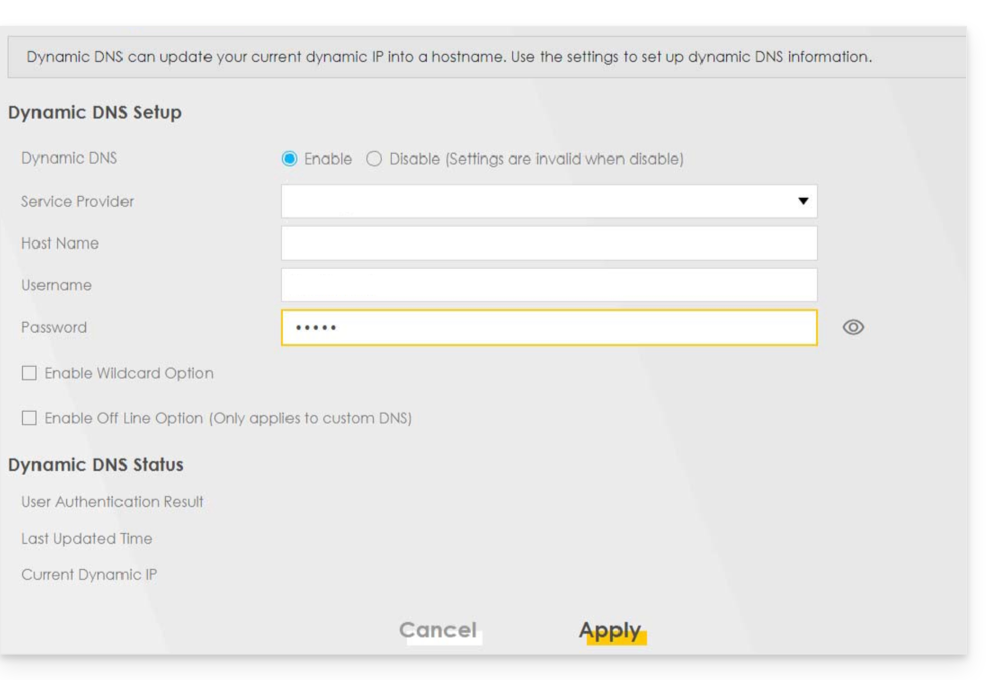
Altri router
È lo stesso principio per una soluzione Omada SDN di TP-Link; l'Update-URL è https://infomaniak.com/nic/update?hostname=[DOMAIN]&myip=[IP]&username=[USERNAME]&password=[PASSWORD]:
E per altri modelli (tipo Zyxel USG Flex o ax7501-B1 per esempio) compilate i campi utilizzando i dati seguenti:
- Abilita profilo DDNS : attiva
- Tipo DDNS :
Personalizzato dall'utente - HTTPS : attiva
- Nome utente : l'identificativo definito nel Manager Infomaniak durante l'aggiunta del Dynamic DNS (aiuto)
- Password : la password definita nel Manager Infomaniak durante l'aggiunta del Dynamic DNS (aiuto)
- Nome dominio : nome host con il dominio
- Indirizzo di binding primario > Interfaccia : qualsiasi
- Indirizzo di backup binding > Interfaccia : nessuno
- Server DYNDNS : infomaniak.com
- URL (da copiare-incollare così com'è) : /nic/update?password=password(punto 5 sopra)&username=username(punto 4 sopra)&hostname=NomeDominio
- esempio
/nic/update?password=abcd1234&username=admin&hostname=abc.domain.xyz
- esempio
Semplificatevi la vita! In caso di necessità, partner locali e referenziati da Infomaniak possono occuparsi di queste pratiche. Lanciate un appalto gratuito. Si occupano di tutto, liberandovi dai dettagli tecnici.
Questa guida dettaglia la monetizzazione del nome di dominio, generalmente effettuata tramite il parcheggio del nome di dominio conservando le coordinate del rivenditore mascherate.
Parcheggio di dominio
Il parcheggio di dominio è una tecnica che consiste nell'registrare un nome di dominio senza utilizzarlo immediatamente per un sito web.
Invece, il nome di dominio è "parcheggiato" e mostra generalmente una pagina di parcheggio con annunci pubblicitari generati da una rete di affiliazione.
Il proprietario del nome di dominio "parcheggiato" può quindi guadagnare denaro grazie a questi annunci come fonte di reddito passivo.
Infomaniak autorizza questa pratica a condizione di rispettare le leggi sulla pubblicità online e i marchi commerciali.
E se siete il visitatore?
Siate vigili: alcune pagine di parcheggio di nomi di dominio possono essere simili a siti web legittimi, il che può causare confusione per gli utenti che cercano di accedere a un sito web particolare, e altre possono essere infettate da software dannosi, il che può essere pericoloso per la sicurezza informatica degli utenti.
Questa guida spiega come utilizzare lo strumento Newsletter di Infomaniak con un nome di dominio esterno (non gestito da Infomaniak).
Prerequisiti
- Il nome di dominio deve appartenervi.
- I domini sinonimi e il loro dominio principale non possono essere utilizzati per inviare newsletter.
- È possibile configurare i vostri sinonimi come alias.
Collegare un dominio esterno
Per accedere alla gestione dei domini di spedizione delle newsletter:
- Clicca qui per accedere alla gestione del tuo prodotto nel Manager Infomaniak (hai bisogno di aiuto?).
- Se possiedi già una newsletter, clicca su Aggiungi un dominio:

- Altrimenti, clicca su Inizia gratuitamente:

- Altrimenti, clicca su Inizia gratuitamente:
- Seleziona Altro dominio nel menu a discesa prima di inserire (o inserisci direttamente) il nome di dominio con cui desideri inviare newsletter:

- Clicca sul pulsante blu Approvare.
- Aggiungi presso il tuo registrar le registrazioni TXT / CNAME / DKIM che riceverai via email e visibili nell'interfaccia cliccando sul pulsante:

Questa guida dettaglia le particolarità legate alle scadenze dei nomi di dominio quando vengono trasferiti da un registro di registrazione a un altro.
Premessa
- Le date di scadenza dei nomi di dominio fanno riferimento al periodo durante il quale il proprietario di un nome di dominio ha pagato per la registrazione di tale nome.
- È fondamentale che i proprietari dei nomi di dominio monitorino attentamente le date di scadenza e rinnovino la loro registrazione in tempo per evitare qualsiasi interruzione del servizio o dover pagare costi di recupero aggiuntivi.
Trasferire un dominio a Infomaniak
Quando un dominio viene trasferito a Infomaniak, la nuova data di scadenza(data fino alla quale il dominio sarà registrato, valido e funzionante) dopo il trasferimento sarà la data…
- … già esistente prima del trasferimento + 365 giorni minimi.
Esempio:
- Nome di dominio con scadenza 01/12/2025 prima del trasferimento…
- Il trasferimento avviene il 01/10/2025 ad esempio (nessuna importanza né incidenza)…
- La scadenza diventa 01/12/2026 dopo il trasferimento a Infomaniak (1 anno viene aggiunto dopo il trasferimento).
Eccezioni in base alle estensioni di dominio
Le politiche di trasferimento e gli effetti sulle date di scadenza possono variare in base all'estensione del dominio. Ogni estensione di dominio (come .com, .net, .org, ecc.) è gestita da un'entità di regolamentazione specifica, e queste possono avere regole diverse riguardanti i trasferimenti e le date di scadenza.
La regola descritta nel capitolo precedente non si applica a determinate estensioni per le quali la nuova data di scadenza dopo il trasferimento sarà la data…
- … già esistente prima del trasferimento, senza incrementi né cambiamenti:
.CH. - … del giorno del trasferimento + 365 giorni minimi:
.BEe.DE.
I trasferimenti di proprietà di un nome di dominio possono influenzare anche le date di scadenza. Quando un nome di dominio viene trasferito da un proprietario a un altro, la data di scadenza può talvolta essere modificata in base alle politiche del registratore.
Questa guida spiega come convertire un'offerta Web Starter gratuita in un'offerta più completa e migliorata a pagamento, come un Hosting Web condiviso o un hosting web su Server Cloud.
Premessa
- Acquistando un nome di dominio presso Infomaniak, si ottiene 1 indirizzo email gratuito e uno spazio web di base da 10 Mo.
- In pochi clic, è possibile far evolvere questa offerta per beneficiare di un'esperienza arricchita.
Modifica offerta Starter - pagina web di base
Per far evolvere questa offerta gratuita:
- Clicca qui per accedere alla gestione del tuo prodotto sul Manager Infomaniak (hai bisogno di aiuto?).
- Clicca su il menu delle azioni ⋮ situato a destra dell'elemento interessato.
- Clicca su Modifica offerta:
- Segui la guida per scegliere il nuovo tipo di hosting, paga per completare il cambio di offerta.
Questa guida dettaglia le particolarità dell'estensione del nome di dominio .be (per Belgio) in particolare le procedure amministrative da seguire per trasferire la gestione di un dominio .be verso Infomaniak.
Premessa
- Come per le altre estensioni, ma particolarmente per i
.beè molto importante mantenere aggiornate le coordinate WHOIS del proprio nome di dominio per evitare qualsiasi sospensione da parte di DNS.be! - I termini "
EPP", "AuthCode", "AuthInfo", "codice di trasferimento" e "codice di autorizzazione" designano tutti sequenze alfanumeriche proprie del dominio il cui obiettivo principale è verificare l'autorizzazione del proprietario prima di un trasferimento tra Registrars.
Trasferire un dominio .be verso Infomaniak
I domini in .be sono soggetti a una procedura particolare per il loro codice di autorizzazione (codice EPP). Se il vostro vecchio registrar vi ha fornito un codice di autorizzazione, è probabile che questo non sia valido. Infatti, per ottenere il codice di autorizzazione per un .be, è necessario:
- cliccare su "Ottieni il codice di autorizzazione" dalla pagina che vi chiede il codice,
- oppure recarsi su dnsbelgium.be e richiedere il codice di autorizzazione (codice EPP).
Non bisogna assolutamente tentare di trasferire più volte di seguito il dominio con il codice sbagliato altrimenti si bloccherà il dominio così come il trasferimento (Command failed; please contact support - domain locked) per diverse decine di ore senza che Infomaniak possa fare nulla al riguardo. Dovrete aspettare prima di riprovare con un altro codice che dovrà assolutamente essere quello giusto.
Rimuovere un .be dalla quarantena
Al di fuori di un periodo di trasferimento, e a seguito di informazioni WHOIS obsolete o di un uso sospetto del proprio dominio, può darsi che dnsbelgium.be il registro belga sospenda temporaneamente questo dominio .be.
Una richiesta WHOIS abituale menzionerà "NOT AVAILABLE" ma otterrete lo stato reale direttamente sul loro sito, e in particolare una data di disponibilità prima della quale è assolutamente necessario seguire una delle tre soluzioni possibili:
- risolvere il problema con DNSBelgium e trasferire il dominio verso Infomaniak,
- risolvere il problema con DNSBelgium e trasferire il dominio verso un altro registrar (o verso Infomaniak se il problema si è verificato con un altro registrar),
- ignorare il problema e aspettare questa data di disponibilità per tentare di reregistrare il dominio (non raccomandato).
Nelle prime due soluzioni, sarà necessario ottenere da DNSBelgium la fine della quarantena così come il codice di autorizzazione. L'operazione di (ri)registrazione del dominio presso Infomaniak è a pagamento (una centinaia di €/CHF) quindi è importante mantenere aggiornate le informazioni come le CGU lo specificano.
Verifica richiesta
Se riscontri questo tipo di errori nel WHOIS, sul tuo sito, o tramite una segnalazione via e-mail:
Verification required for domain.beThis site can’t be reached Check if there is a typo in domain.be. DNS_PROBE_FINISHED_NXDOMAINWe only activate this domain name once the contact details of the domain name holder have been validated
… verifica e aggiorna le tue informazioni relative al nome di dominio affinché funzioni di nuovo.
Questa guida presenta lo strumento di Diagnostica DNS che permette di verificare che le relazioni tra…
- NOME DI DOMINIO presso Infomaniak
e
- HOSTING WEB presso Infomaniak
… sono corretti, in modo che il traffico Web venga indirizzato nel posto giusto.
Premessa
- Per verificare, lo strumento controlla i record A, CNAME, ecc.
- In questo modo potrete rilevare e correggere alcuni problemi web, in particolare se sono legati ai DNS (informazioni tecniche che, in sostanza, determinano dove deve essere indirizzato tale o talaltro traffico web) agendo a livello del vostro dominio.
- La correzione automatica è possibile solo quando il nome di dominio è presente nella stessa Organizzazione del prodotto a cui deve essere associato.
- Se non è così, allora la correzione dovrà essere fatta manualmente.
Diagnosticare un problema DNS
Per accedere alla diagnosi DNS del tuo nome di dominio:
- Clicca qui per accedere alla gestione del tuo prodotto su Manager Infomaniak (hai bisogno di aiuto?).
- Fai clic direttamente sul nome assegnato al prodotto interessato.
- Clicca su Web nel menu laterale sinistro.
- Clicca su Diagnostic DNS nel menu laterale sinistro:

- Se vengono rilevati problemi DNS, un display rosso nel tabellone lo segnala:
- Correggi ogni errore individualmente cliccando sul menu azione ⋮ situato a destra dell'elemento interessato…
- … o tutti gli errori in una volta…
- … o, se necessario e sei sicuro di te, ignora questi avvisi.
- Se vengono rilevati problemi DNS, un display rosso nel tabellone lo segnala:
Prendi visione di questa altra guida riguardante lo stesso processo di verifica automatica, ma per i Servizi Mail.
Questa guida dettaglia le procedure amministrative da seguire per trasferire la gestione di un dominio .lu a Infomaniak.
Trasferire un dominio .lu
Il trasferimento di un dominio in .lu non richiede un codice di trasferimento; invece, un'e-mail di validazione verrà inviata all'amministratore del dominio (indicato nei dati WHOIS) affinché validi il trasferimento a Infomaniak.
Il proprietario del dominio ha poi 15 giorni per validare il trasferimento, in caso contrario il trasferimento fallirà.
Una volta che la richiesta è stata validata, il trasferimento è quasi immediato.
Attenzione, a causa del processo particolare per il trasferimento dei .lu, le richieste fallite non possono essere rimborsate. Ogni nuovo tentativo viene addebitato come un nuovo trasferimento.
Questa guida dettaglia la procedura per modificare le coordinate WHOIS del titolare di nomi di dominio, che puoi applicare a un intero lotto di domini nella tua Organizzazione presso Infomaniak.
Cambiare le coordinate per lotto
Per modificare le coordinate WHOIS di più nomi di dominio contemporaneamente:
- Clicca qui per accedere alla gestione del tuo prodotto su Infomaniak Manager (hai bisogno di aiuto?).
- Seleziona i domini di cui deve essere modificato il proprietario utilizzando le caselle di spunta.
- Clicca su Cambia proprietario in fondo alla tabella:

- Scegli un'altra scheda di contatto già esistente
- o clicca sul pulsante Aggiungi per creare una nuova scheda di contatto
- Verifica la tua selezione e i possibili costi di modifica nel riquadro a destra.
- Clicca su Conferma.